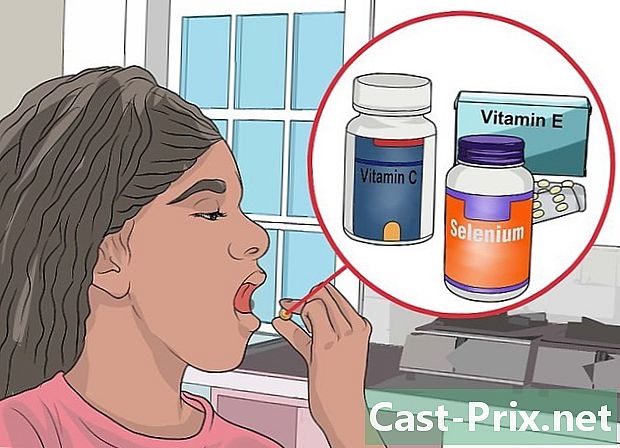तात्पुरती इंटरनेट फाइल्स कशी शोधायची
लेखक:
Peter Berry
निर्मितीची तारीख:
13 ऑगस्ट 2021
अद्यतन तारीख:
1 जुलै 2024
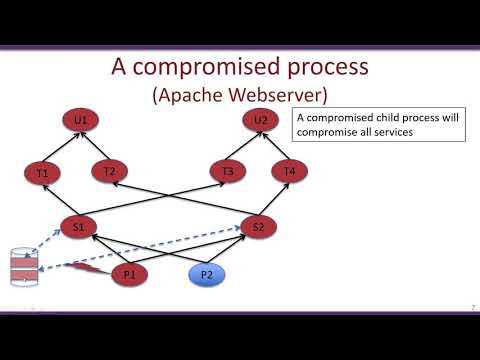
सामग्री
- पायऱ्या
- पद्धत 1 Google Chrome वरून तात्पुरती इंटरनेट फायली पहा
- पद्धत 2 मायक्रोसॉफ्ट एज अस्थायी इंटरनेट फाइल्स पहा
- पद्धत 3 इंटरनेट एक्सप्लोरर तात्पुरती इंटरनेट फायली पहा
- पद्धत 4 फायरफॉक्स तात्पुरती इंटरनेट फायली पहा
आपल्या ब्राउझरमध्ये तात्पुरती इंटरनेट फायलींची सूची कशी दर्शवायची ते शिका. हा असा डेटा आहे जो आपण वारंवार भेट देत असलेल्या साइट द्रुतपणे लोड करू शकतो. आपण या फायली आपल्या मोबाइल डिव्हाइसवर पाहू शकता.
पायऱ्या
पद्धत 1 Google Chrome वरून तात्पुरती इंटरनेट फायली पहा
-

Google Chrome उघडा. हे लाल, हिरव्या आणि पिवळ्या रंगाच्या रंगाच्या मंडळाद्वारे दर्शविलेले आहे ज्याच्या मध्यभागी निळे बिंदू आहे. -

अॅड्रेस बार वर क्लिक करा. हे क्रोम विंडोच्या सर्वात वर आहे. -

प्रकार बद्दल: अॅड्रेस बारमध्ये लपविला. ही क्रिया तात्पुरती इंटरनेट फायली प्रदर्शित करेल. -

दाबा नोंद. हे आपल्या Chrome ब्राउझरमधून दुव्यांची यादी म्हणून तात्पुरती इंटरनेट फायली आणेल.- आपण ज्या साइटवर पुनर्निर्देशित केले आहे त्या साइटवरील अधिक तपशीलांसाठी आपण दुव्यावर क्लिक करू शकता.
पद्धत 2 मायक्रोसॉफ्ट एज अस्थायी इंटरनेट फाइल्स पहा
-

यावर क्लिक करा हा पीसी. संगणकाच्या स्क्रीनसारखे दिसणारे हे एक चिन्ह आहे. जरी आपण मेनू उघडला पाहिजे प्रारंभ आणि वर्कस्टेशन चिन्हावर क्लिक करा, आपल्याला सामान्यतः आपल्या डेस्कटॉपवर आढळेल माझा संगणक (किंवा माझा पीसी). -

आपल्या हार्ड ड्राइव्हच्या चिन्हावर डबल-क्लिक करा. हे डीफॉल्टनुसार बदलले गेले आहे स्थानिक डिस्क (सी :) आणि कलम अंतर्गत आहे परिघ आणि वाचक जे विंडोच्या मध्यभागी आहे. -

वापरकर्ते डबल-क्लिक करा. हे फोल्डर पृष्ठाच्या तळाशी आहे. -

आपल्या वापरकर्त्याचे नाव असलेल्या फोल्डरवर डबल-क्लिक करा. संगणकाची स्थापना करताना आपण नावाच्या नावाची अगदी पहिली अक्षरे असावीत.- काही प्रकरणांमध्ये, आपल्या मायक्रोसॉफ्टच्या ईमेल पत्त्याच्या पहिल्या अक्षरांसह या फोल्डरचे नाव बदलले जाईल.
-

अॅपडाटा वर डबल-क्लिक करा. हे फोल्डर पृष्ठाच्या शीर्षस्थानी आहे.- आपण ते पाहू शकत नसल्यास, पुढे जाण्यापूर्वी आपण लपविलेले आयटम सक्षम केले पाहिजेत.
-

स्थानिक वर डबल क्लिक करा. हे फोल्डर पृष्ठाच्या शीर्षस्थानी आहे. -

खाली स्क्रोल करा आणि पॅकेजेसवर डबल-क्लिक करा. या पृष्ठावरील, फोल्डर्स वर्णक्रमानुसार आणि शोधण्यासाठी व्यवस्था केल्या आहेत संकुलआपल्याला विभागात जावे लागेल पी. -

डबल क्लिक करा Microsoft.MicrosoftEdge. बेस फोल्डरचे नाव अबाधित राहील, जरी त्या विभागात अनेक अक्षरे आणि संख्या असतील काठ. -

AC वर डबल-क्लिक करा. हे फोल्डर या पृष्ठाच्या शीर्षस्थानी आहे. -

#! 001 वर डबल-क्लिक करा. आपल्याला या पृष्ठाच्या शीर्षस्थानी हे फोल्डर दिसेल. -

अस्थायी वर डबल क्लिक करा. हे पृष्ठाच्या तळाशी एक फोल्डर आहे. हे ते स्थान आहे जेथे आपण मायक्रोसॉफ्ट एजसह भेट दिलेल्या सर्व साइटसाठी तात्पुरती फाइल्स संग्रहित केल्या जातात.
पद्धत 3 इंटरनेट एक्सप्लोरर तात्पुरती इंटरनेट फायली पहा
-

इंटरनेट एक्सप्लोरर उघडा. हे ब्राउझर एका पत्राद्वारे दर्शविले जाते ई पिवळ्या मंडळाने वेढलेले निळे. -

On वर क्लिक करा. हा पर्याय इंटरनेट एक्सप्लोरर विंडोच्या वरील उजव्या कोपर्यात स्थित आहे. -

इंटरनेट पर्याय क्लिक करा. आपल्याला हे वैशिष्ट्य कॉन्युअल मेनूमध्ये सापडेल. -

सेटिंग्ज क्लिक करा. हा पर्याय विंडोच्या तळाशी आहे इंटरनेट पर्याय विभागात ब्राउझिंग इतिहास. -

फाइल्स पहा क्लिक करा. हा पर्याय विंडोच्या खालच्या उजवीकडे आहे. -

आपल्या तात्पुरत्या फाइल्सचे पुनरावलोकन करा. या फोल्डरमध्ये आपल्याला आढळणार्या सर्व फायली आपण इंटरनेट एक्सप्लोररसह भेट दिलेल्या साइटवरील डेटा कॅशे केल्या आहेत.
पद्धत 4 फायरफॉक्स तात्पुरती इंटरनेट फायली पहा
-

फायरफॉक्स उघडा. या ब्राउझरचा परवाना निळ्या ग्लोबच्या सभोवताल असलेल्या लाल-नारिंगी रंगाच्या कोट्यासारख्या कोल्हासारखा आहे. -

अॅड्रेस बारवर क्लिक करा. आपल्याला हे फायरफॉक्स विंडोच्या शीर्षस्थानी आढळेल. -

प्रकार बद्दल: अॅड्रेस बारमध्ये लपविला. ही क्रिया तात्पुरती इंटरनेट फायली प्रदर्शित करेल. -

दाबा नोंद. असे केल्याने, विंडो नेटवर्क कॅशे स्टोरेज माहिती दिसतात. -

यावर क्लिक करा यादी कॅशे नोंदी. हा दुवा विभागांतर्गत आहे डिस्क जे पृष्ठाच्या मध्यभागी आहे. ही क्रिया आपल्याला एका पृष्ठावर पुनर्निर्देशित करेल जिथे सर्व फायरफॉक्स तात्पुरती इंटरनेट फायली प्रदर्शित केल्या जातील.